Twitter画面
前回の測定からの増減、目標体重までの残り減量分、または体重の数値などをTwitterに投稿できます。Twitterのアカウントは、こちらで作成できます。
※ Facebookへの投稿機能は、Facebook側のポリシー変更により、アプリからFacebookへの自由な文の投稿が完全にできなくなってしまったため、誠に残念ながらv2.8.0以降では廃止せざるを得なくなってしまいました。ご了承ください。
ダイエットの進捗状況をTwitterでフォロワーに知らせるのは、モチベーションを維持するのによい方法です。
Twitterに投稿するには、まず、グラフ画面下にあるTwitterボタンを押してください。
最初にTiwtterボタンを押したときは、まずTwitterにログインする必要があります。(この操作が必要になるのは最初の一度だけです。)
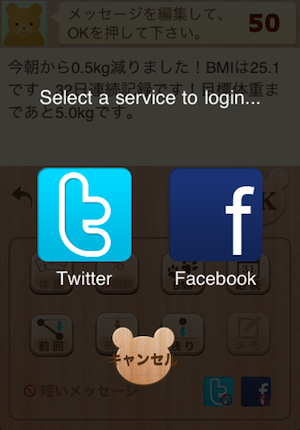
Twitterを選ぶと、下のような認証画面が表示されますので、Twitterのログイン情報を入力して、「アプリを認証」ボタンを押して下さい。
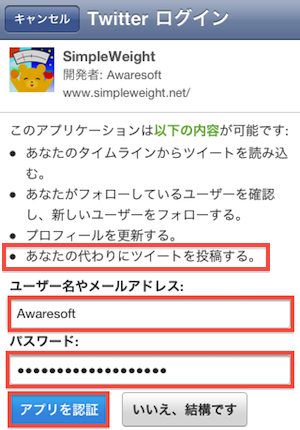
※アプリへのアクセス許可で可能なことの内容がいろいろ表示されますが、実際に当アプリが行うのはアプリからのツイートを投稿することだけです。
Twitterの認証が完了すると、下の画面が現れます。
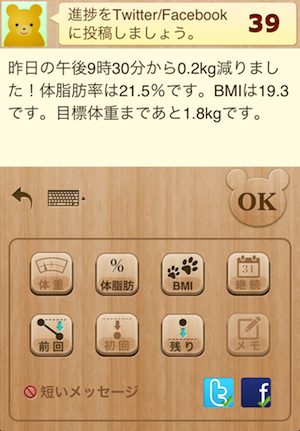
ここでは、投稿に何を含めるかについて、下の選択肢があります。

- 体重の数値を投稿内容に含めるかどうかを切り替えます。

- 体脂肪率の数値を投稿内容に含めるかどうかを切り替えます。

- BMIの数値を投稿内容に含めるかどうかを切り替えます。

- 何日連続で記録したかの日数を投稿内容に含めるかどうかを切り替えます。

- 前回からの増減を投稿内容に含めるかどうかを切り替えます。

- 初回からの増減を投稿内容に含めるかどうかを切り替えます。

- 目標体重までの残り減量分を投稿内容に含めるかどうかを切り替えます。

- 最後の測定データのメモに書いた内容を投稿内容に含めるかどうかを切り替えます。あらかじめメモを書いておく必要があります。(メモを書いていない場合は選択できません。)
- 短いメッセージ
- 文字数制限を超えてしまう場合は、これをチェックしておくと短いメッセージ形式に切り替わり、よりたくさんの項目を選択しやすくなります。
- Twitterボタン
- Twitterアカウントにログイン/ログアウトします。
テキストボックス内を自由に編集して、OKボタンを押すと投稿されます。
投稿をキャンセルするときは、左向きの矢印ボタンを押して下さい。
※ アプリのサイトへの短縮されたURLと、Twitterの場合はハッシュタグ #simpleweight_jp が投稿内容に自動的に追加されます。